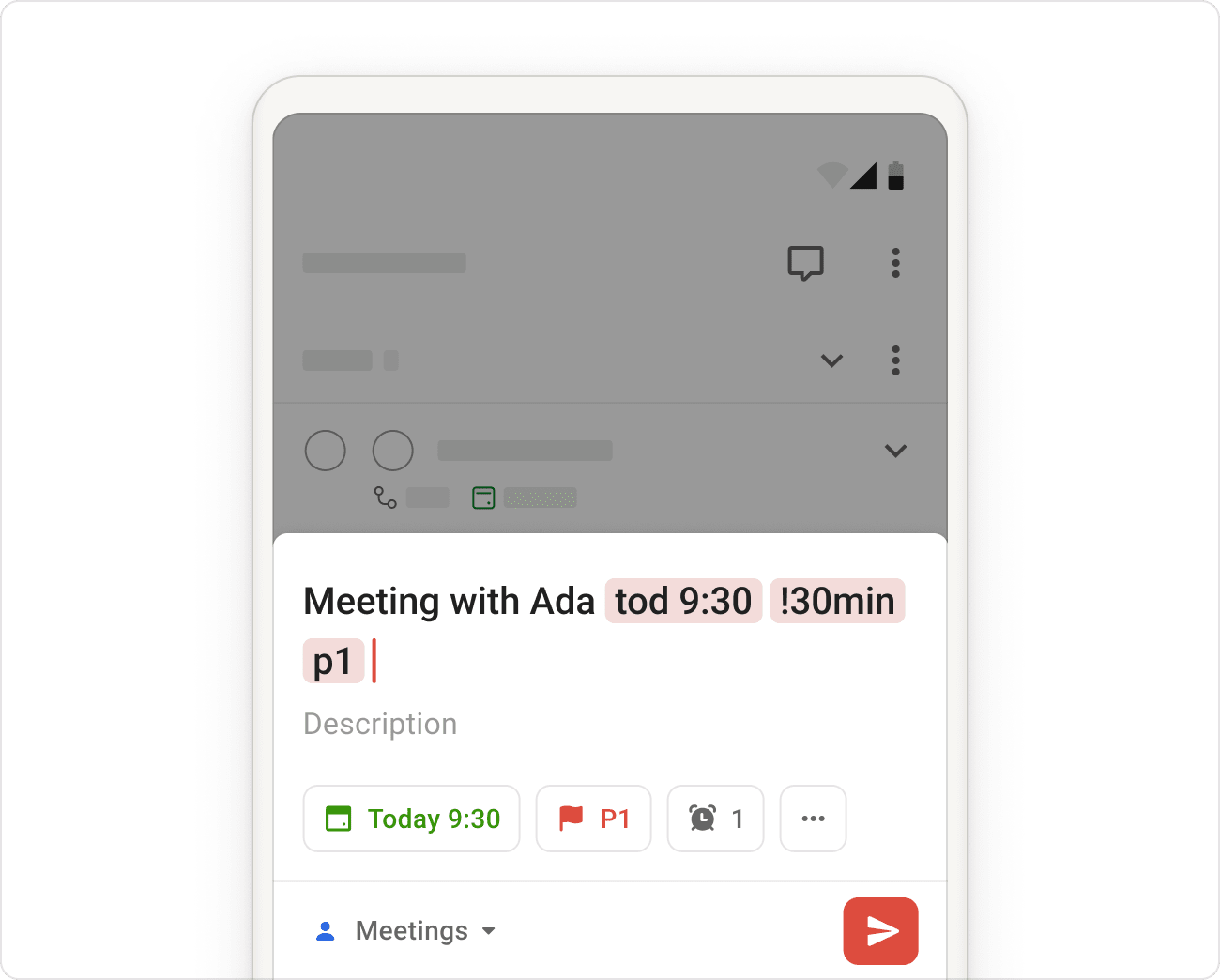Aunque no hemos encontrado la forma de añadir tareas telepáticamente (aún), la opción para Añadir rápido de Todoist es lo más cercano a eso. Es la manera más ágil de agregar una tarea nueva, completar con fechas, etiquetas, recordatorios y más.
Nota
De momento es posible utilizar fechas en checo y turco. Haznos saber si te gustaría que añadiéramos estos idiomas en el futuro.
Utiliza Añadir rápido
- Haz clic en Añadir tarea o presiona el atajo de teclado Q para abrir la opción Añadir rápido.
- Escribe los detalles de la tarea en el campo de su nombre.
Añade detalles de tus tareas
| Añade | Escribiendo |
|---|---|
| Fecha u hora de vencimiento | La fecha y hora en el campo de la tarea utilizando lenguaje coloquial como mañana a las 4 pm o cada dos semanas empezando el martes. Esta es una lista de formatos de fecha que puedes utilizar. |
| Fecha límite | Utiliza lenguaje coloquial para añadir una fecha límite, por ejemplo, {30 de marzo}. Puedes leer más sobre las fechas límite en este artículo. |
| Etiquetas | @ seguida del nombre de la etiqueta. Por ejemplo, @email. Puedes elegir una etiqueta entre las que ya tienes o crear una completamente nueva. |
| Prioridad | p1, p2 o p3 para indicar el nivel de prioridad de la tarea. |
| Recordatorios | ! en el campo del nombre de la tarea, seguido inmediatamente por la hora deseada para el recordatorio. Por ejemplo, a las !14:00 o !30 min antes. Lee más sobre los recordatorios. |
| Colaborador/a | + seguido inmediatamente del nombre de la persona. Por ejemplo, +Lucía. Podrás elegir entre una lista de colaboradores/as del proyecto actual. (Esto solo es posible en proyectos compartidos por lo que primero tienes que elegir un proyecto compartido utilizando el símbolo #, y luego añadir un/a responsable.) |
| Proyecto | # seguido del nombre del proyecto. Por ejemplo, #Trabajo. Podrás elegir entre los proyectos que ya tienes o crear uno completamente nuevo. |
| Sección | Una vez que hayas asignado tu tarea a un proyecto, también puedes especificar en qué sección debe ir la tarea. Solo tienes que escribir el signo / seguido del nombre de la sección. Por ejemplo, si quieres que tu tarea vaya a la sección Admin en tu proyecto Trabajo, puedes escribir #Trabajo /Admin". |
Consejo rápido
La característica inteligente para Añadir rápido podría reconocer una pieza de información que, en realidad, hace parte del nombre de tu tarea. Por ejemplo, en la tarea "Hacer informe mensual", "mensual" se destaca automáticamente como una fecha. Basta tocar o hacer clic en la palabra para que se convierta en texto sin formato. También puedes optar por desactivar el reconocimiento inteligente de fecha por completo.
Crea un atajo global para Añadir rápido
Cambiar de contexto puede alterar tu concentración, sobre todo cuando el trabajo está distribuido en varias aplicaciones.
El atajo global para Añadir rápido es un superpoder que te permite capturar ideas y tareas en el momento que surjan. Úsalo para registrar tareas sin interrumpir tu trabajo, incluso si estás usando otra aplicación.
En Todoist para macOS o Windows, utiliza el atajo de teclado global para Añadir rápido cuando la aplicación esté minimizada. Usa los atajos de teclado predeterminados o crea los tuyos en las Opciones avanzadas de la configuración:
- Haz clic en tu avatar en la parte superior izquierda.
- Selecciona Configuración.
- Haz clic en la pestaña de escritorio.
- Encuentra el atajo de Añadir rápido.
- Haz clic en el icono de descartar .
- Crea tu atajo de teclado global único para abrir la ventana Añadir rápido.
Obtén ayuda
Si estás teniendo problemas al utilizar la opción para Añadir rápido o su atajo de teclado en Todoist, contáctanos, contáctanos. ( Omar, Stacey, Carol u otro de nuestros 14 compañeros de equipo) estaremos encantados de ayudarte.